Boekje afdrukken
Met de functie voor boekjes kunt u afbeeldingsgegevens voor een boekje afdrukken. De gegevens worden afgedrukt op beide zijden van het papier. Bij dit afdruktype wordt ervoor gezorgd dat de pagina's in de juiste volgorde liggen (op paginanummer) wanneer het papier in het midden wordt gevouwen en geniet.
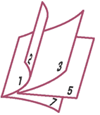
Stel het afdrukken van een boekje in
Selecteer Boekje afdrukken (Booklet Printing) bij 1-zijdig/2-zijdig/Boekje afdrukken (1-sided/2-sided/Booklet Printing) op het tabblad Pagina-instelling (Page Setup).
De huidige instellingen worden weergegeven in het instellingenvoorbeeld links op het scherm.Selecteer het papierformaat
Selecteer in de lijst Papierformaat printer (Printer Paper Size) het formaat van het papier dat in de printer is geplaatst.
Stel de nietmarge en de breedte van de marge in
Klik op Voorkeuren... (Preferences...) en geef de bindmethode en marge voor het voltooide boekje op in het Dialoogvenster Boekje afdrukken en klik op OK.
Voltooi de configuratie
Klik op OK op het tabblad Pagina-instelling (Page Setup).
Wanneer u het document afdrukt, wordt dit afgedrukt op één zijde van een vel papier. Wanneer het afdrukken van de ene zijde is voltooid, plaatst u het papier correct aan de hand van het weergegeven bericht en drukt u op de knop OK op de printer.
Wanneer het afdrukken van de andere zijde is voltooid, vouwt u het papier in het midden van de marge om het boekje te maken.
 Belangrijk
Belangrijk
- Als u Boekje afdrukken (Booklet Printing) wilt selecteren, selecteert u Normaal papier (Plain Paper) bij Mediumtype (Media Type) op het tabblad Medium/kwaliteit (Media/Quality).
 Opmerking
Opmerking
- De stempel en achtergrond worden niet afgedrukt op de lege vellen die zijn ingevoegd met behulp van de functie Lege pagina invoegen (Insert blank page) van Boekje afdrukken.

